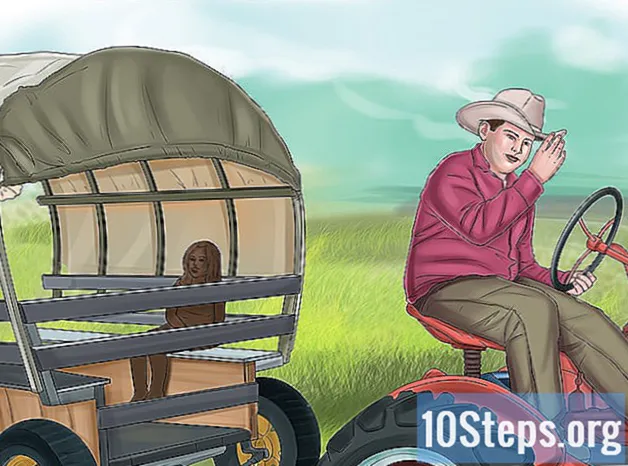Obsah
Klávesnice notebooků Dell patří mezi nejnebezpečnější na trhu s počítači. Naštěstí lze mnoho problémů napravit doma. Profesionální opravy obvykle vyžadují výměnu celé klávesnice, takže je dobré vyčlenit několik minut denně, aby se hledaly možné alternativy. Pokud je váš počítač stále v záruce, obraťte se na zákaznickou podporu společnosti Dell a zjistěte, zda se bude týkat oprav (nebo alespoň za ni budete muset platit méně).
Kroky
Metoda 1 ze 3: Oprava uvolněného klíče
Vypněte počítač a odpojte jej. Oprava klávesnice není nebezpečná, ale je dobré před zahájením procesu přijmout preventivní opatření.

Sejměte kryt klíče. Může snadno vyjít, opatrně zatřepat, aby se rám uvolnil. Pokud je to nutné, použijte k zašroubování součásti běžný šroubovák.
Zkontrolujte, kde je klávesa připojena k klávesnici. Spodek součásti by měl mít až čtyři kolíky, které ji drží na místě. Pečlivě ji zkontrolujte, zda neobsahuje známky vad. Podle toho, co najdete, pokračujte ve čtení níže uvedených kroků.
- Pokud si nejste jisti, vyjměte klíč stejné velikosti, který funguje, lehkým vyklopením pomocí šroubováku. Porovnejte kolíky obou částí.
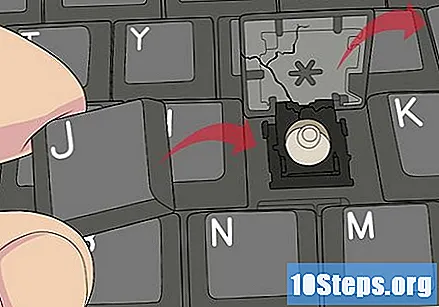
Vyměňte poškozené kryty klíčů. Pokud jsou kolíky zlomené, budete si muset koupit nový klíč. Nákup produktu na internetu po ověření, že je vhodný pro model notebooku a má správné špendlíky. Chcete-li nainstalovat součást, připojte ji k klávesnici pomocí jednoho z kolíků; potom na něj přejeďte prstem, dokud neuslyšíte dvě hlasitá kliknutí - jedno na každé straně.- Pokud chcete, odeberte klíč stejné velikosti (a ten, který se používá jen zřídka) a umístěte jej na místo rozbité části.

Opravte velkou kovovou tyč s klíčem. Mezerník a klíč ⇧ Shift jsou podepřeny kovovou tyčí. Pokud není plochý, možná jej budete muset znovu připojit k malým plastovým háčkům na klávesnici. Vřeteno by mělo být v blízkosti spodního konce klíče a jeho boční konce, které se skládají dolů, jsou připevněny k háčkům. Po vložení součásti na něj nasaďte klíč a stisknutím tlačítka proveďte test.- Tyč může zůstat opuštěna a může představovat problémy s výkonem, kromě opuštění hřídele. Je-li to nutné, zakupte si novou klávesnici pro notebook nebo převezměte současnou technickou pomoc k provedení opravy.
- Když si koupíte klíč k výměně, bude doprovázena nová kovová tyč. Pomocí šroubováku vypáčte starý dřík a vyjměte jej z klávesnice.
Hledejte další problémy. Klíče počítače jsou téměř vždy uvolněny kvůli vadám na krytu nebo v případě velkých klíčů v kovové tyči. Pokud jste si jisti, že je kryt v dobrém stavu, přečtěte si níže uvedenou část. Řeší poškození způsobené rozstřikováním kapalin, rozbitými kolíky nebo poškozenými členy.
Metoda 2 ze 3: Oprava zaseknutého nebo nefunkčního klíče
Vypnout počítač. Odpojte jej, abyste snížili riziko poškození sebe nebo stroje.
Pomocí šroubováku páčku uvolněte a vyjměte klíč. Začněte zvedáním každého rohu kusu, dokud neuslyšíte a nepocítíte uvolnění háčků. Opakujte postup v každém rohu, dokud nebude možné kus vyjmout - po dvou nebo čtyřech klikech.
- Použijte mírný tlak. Pokud klíč nevyjde, zkuste jej využít z jiného rohu.
- Chcete-li odstranit větší klíče, například Shift nebo Space, použijte je z horní strany (ze strany nejblíže k obrazovce notebooku).
Zkontrolujte tlačítko, zda neobsahuje nečistoty nebo malé předměty. Mohou to udělat lepkavé. K odstranění předmětů použijte malou pinzetu; pro prach nebo zvířecí srst použijte stlačený vzduch nebo vysavač s malým filtrem.
Vyčistěte rozlité kapaliny. Pokud jste na klávesnici rozlili jakýkoli materiál, odstraňte jej pomocí hadříku, který nepouští vlákna. Naneste trochu isopropylalkoholu na látku a poté ji jemně projděte postiženou oblastí. Nechte kryt klíče uvolněný, dokud se alkohol úplně neodpaří a oblast nevyschne.
Prozkoumejte klíčový snímek. Tento kus, který je obvykle vyroben z plastu, se skládá ze dvou stejných čtvercových objektů, vzájemně propojených a dobře připevněných k klávesnici. Pokud jsou kolíky uvolněné, pomocí šroubováku vyjměte rám (opatrně). V další části naleznete podrobné pokyny, jak je vyměnit.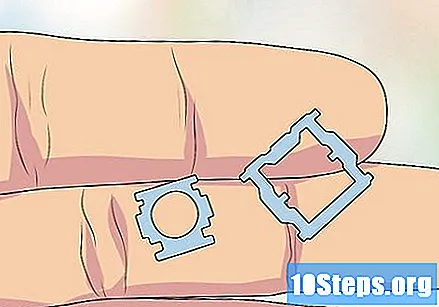
Zkontrolujte silikonovou membránu. Tento kruhový kus je pod středem klíče. Zjistěte, zda je dobře umístěn, a zkuste jej potopit lehkým dotykem - pomocí měkkého, čistého předmětu. Pokud se součást zasekne a nevrátí se zpět, je to proto, že je třeba ji vyčistit nebo vyměnit.
- Nedotýkejte se membrány špinavým nebo ostrým předmětem. Tato část klávesnice je velmi křehká.
- Vyčistěte díl hadříkem, který nepouští vlákna a trochou isopropylalkoholu. Buďte velmi opatrní a počkejte, až membrána zaschne.
Nalepte novou membránu na klávesnici. Než začnete, uvědomte si, že tento proces je riskantní a pokud používáte příliš mnoho lepidla, může poškodit klíč. Chcete-li profesionálnější opravu, vyměňte klávesnici za technickou pomoc. Pokud chcete přepínač nastavit sami, proveďte následující: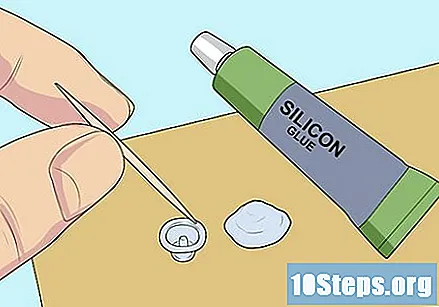
- Velmi pečlivě, vytočte membránu z klíče, který nepoužíváte, pomocí ostrého nože. I když je snadné poškodit součást, může to být jediný způsob, jak ji vyměnit.
- Pomocí párátka otřete kapku silného lepidla (například silikonového lepidla) na list papíru.
- Vezměte membránu pomocí pinzety; přiveďte jej na list papíru a přeneste kus na klávesnici.
- Nechte kus zaschnout a lepidlo zaschnout nejméně 30 minut (nebo podle pokynů na štítku nálepky).
- Nasaďte rám a kryt klíče na membránu a nechte jej před použitím 20 minut usadit.
Metoda 3 ze 3: Přeinstalace rámu
Vyhledejte vady součástí. Rám se skládá ze dvou kusů: největší, který je čtvercový (nebo „U“), je umístěn pod základnou klávesnice a krytem klíče. Nejmenší, který má uprostřed kruhový otvor, sedí v malé smyčce u základny. Společně zapadají do zářezů na každé straně menšího kusu. Pokud se některý z nich ztratí nebo rozbije, zakupte klíč nebo náhradní rámeček (v závislosti na modelu vaší klávesnice). Pokud jsou oba neporušené, pokračujte dalším krokem.
- Před zakoupením náhradního klíče se ujistěte, zda balíček obsahuje rám (který se někdy také nazývá „závěs“).
- Pokud dáváte přednost, vezměte rámeček klíče, který se příliš nepoužívá, a opatrně jej vložte pod nefunkční klíč.
- Rámové úchyty některých modelů notebooků jsou samostatné. Pokud padnou, mohou být znovu vloženy pomocí pinzety.
Zkontrolujte klíč přilehlý k rozbité části. Rámečky lze instalovat různými způsoby, dokonce i na stejnou klávesnici. Při opravě použijte klíč sousedící s vyměňovanou součástí a zkontrolujte její rám. Tímto způsobem bude snazší zjistit, jak to všechno zapadá dohromady.
Připevněte větší kus na klávesnici. U některých modelů je nutné „utáhnout“ strany čtvercového kusu, aby bylo možné jej nainstalovat na základnu klávesnice. Udělejte to před připojením k jiné části rámu. Poté ji můžete mírně zvednout.
- Klávesnice se hodí pouze na jednu stranu tohoto kusu.
Vložte nejmenší část do klávesnice. Držte jej konkávní stranou dolů nebo přejeďte prstem po něm, dokud necítíte zářez, a držte jej směrem k podlaze. Zasuňte jej do úchytů základny, dokud nezapadne.
Dejte oba kusy rámu dohromady. Najděte dva čepy na boku menší části a lehce je zatlačte na boky větší části, dokud se nezachytí.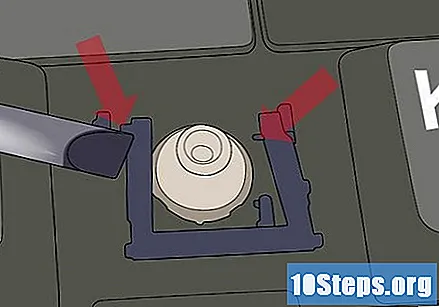
- Nepoužívejte příliš mnoho síly, aby nedošlo k porušení klíčového snímku.
Znovu nainstalujte kryt klíče. Připevněte jej znovu k rámu a zatlačte, dokud neuslyšíte dvě kliknutí. Poté bude klíč pevný.
Tipy
- Perem nebo jemným štětcem se dotknete inkoustu písmen na vybledlých klávesách.
- Pokud chybí mnoho kláves, zakupte si a nainstalujte si do notebooku novou klávesnici. Kupte si klávesnici, která je vhodná pro váš model počítače (Dell).
- Pokud je stroj stále pod zárukou ochrany, odneste jej do obchodu nebo k výrobci, aby vám dal opravy klávesnice.
- Někteří průvodci opravami nazývají rám „nosnou tyčí“.
Varování
- Při vyjímání membrány z klíče buďte velmi opatrní. Pokud ji poškodíte, bude oprava mnohem obtížnější.
- Pokus o opravu notebooku sami může vést ke ztrátě záruky. Pokud si nemyslíte, že budete moci udělat všechno sami nebo nechcete riskovat, najměte servisního technika. Pokud je stroj stále v záruce, kontaktujte zákaznickou podporu společnosti Dell.
Nezbytné materiály
- Zápisník
- Malý společný šroubovák
- Pinzeta
- Ostrý nůž
- Náhradní klíč, rám nebo membrána (pokud dojde ke ztrátě nebo poškození originálních dílů)
- Silné lepidlo